首先打开word文档,点击“页面布局”,选择“页面边框”。

然后选择“框”选项,选择需要的线型、颜色和宽度,或者打开“艺术风格”,选择想要的边框图案,点击“确定”。
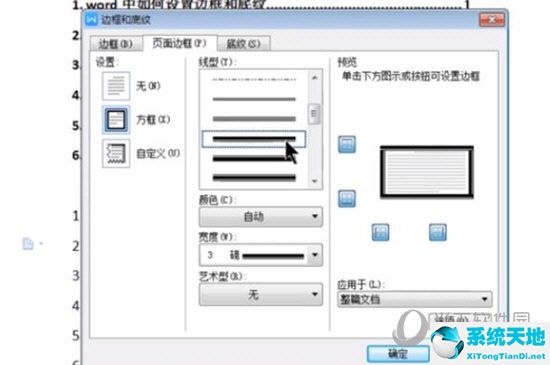
于是图案的边界就出来了。
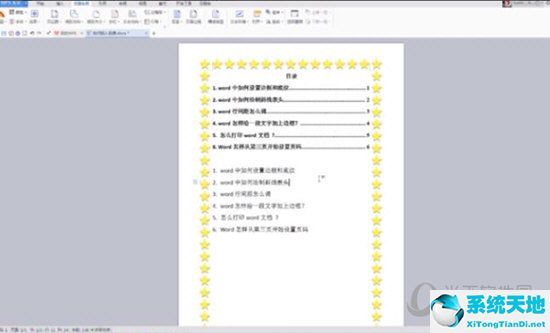
接下来,我们设置底纹,再次点击“页面布局”,选择“背景”,选择“纹理”。
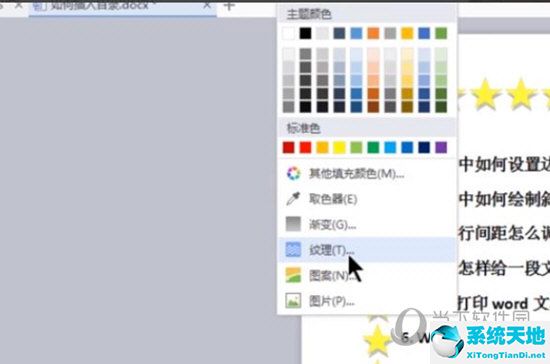
然后选择所需的底纹,并单击“确定”。
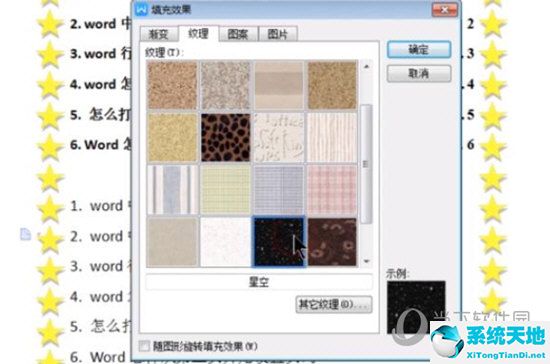
可以看到底纹也出来了,所以我们完成了边框和底纹的设置。
以上是边肖为大家带来的word2019设置边框和底纹的方法。希望对你有帮助。如果你有任何问题,你可以给边肖留言。
未经允许不得转载:探秘猎奇网 » word中设置边框和底纹的方法(word设置边框和底纹的方法)

 探秘猎奇网
探秘猎奇网 WPS超链接从目录跳转到指定区域的方法(wps超链接目录怎么自动生成)
WPS超链接从目录跳转到指定区域的方法(wps超链接目录怎么自动生成)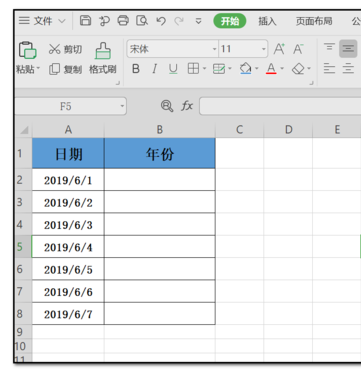 Excel提取年份出不来(excel提取年份的函数是)
Excel提取年份出不来(excel提取年份的函数是) 回族管猪肉叫什么,穆斯林为什么禁食猪肉?
回族管猪肉叫什么,穆斯林为什么禁食猪肉? PPT容器水面上升效果怎么做(如何让PPT容器水面上升)
PPT容器水面上升效果怎么做(如何让PPT容器水面上升)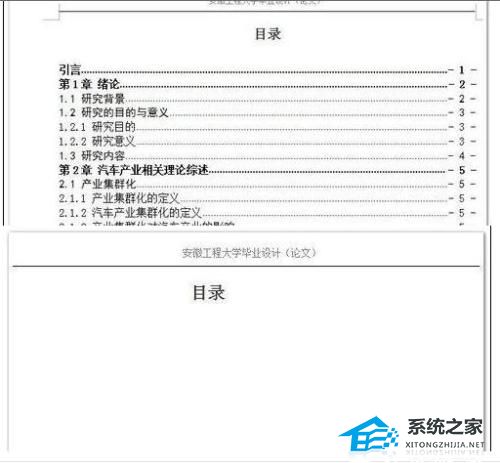 WPS文档怎么快速生成标题目录操作教学(如何快速生成WPS文档的标题目录)
WPS文档怎么快速生成标题目录操作教学(如何快速生成WPS文档的标题目录) acdsee怎么转换图片jpg显示(acdsee5.0怎么批量改图片大小)
acdsee怎么转换图片jpg显示(acdsee5.0怎么批量改图片大小) win7如何升级到win10(win7怎么升级到win10系统教程)
win7如何升级到win10(win7怎么升级到win10系统教程) 个子矮如何长高?孩子长不高应该怎么办?
个子矮如何长高?孩子长不高应该怎么办?



























